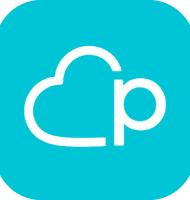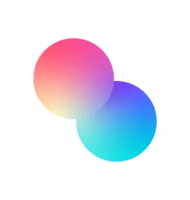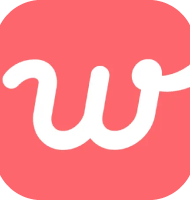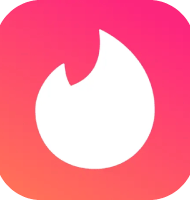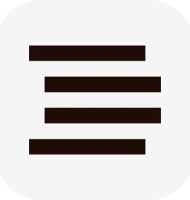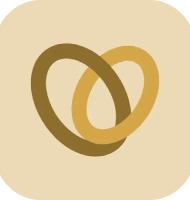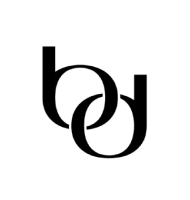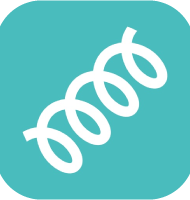最終更新日:2024年10月1日
ペアーズ(Pairs)料金の支払い方法を詳しく解説|一番お得な決済方法を紹介します
- ペアーズ(Pairs)有料会員の支払い方法は、クレジットカード決済が1番お得
- ペアーズ(Pairs)の支払い方法は、6ヶ月プランのみプリペイドカードがお得になる
- ペアーズ(Pairs)の解約手続きを忘れると、料金を支払い続けることになるため注意
招待コード「glk0IzS」を3か月以上の有料プランに登録して24時間以内にお知らせから登録するとギフト券2,000円でキャッシュバック中!

ペアーズの支払い方法はなにがあるの?

お得な支払い方法が知りたい!
これからペアーズを利用したい方で、有料会員になるための支払い方法や、お得情報を知りたい方もいるのではないでしょうか。
今回は、ペアーズの支払い方法や最大で3,800円お得に利用できる決済方法、支払い決済の注意点について紹介します。
今のアプリが合わない・どのマッチングアプリするか迷ったらは比較表とフローチャートで診断!
ペアーズ(Pairs)料金の7つの支払い方法

画像引用元:Pairs(ペアーズ)公式
ペアーズで課金する場合、以下7つの支払い方法から選べます。
1. Apple ID決済(iPhoneアプリ版のみ)
iPhoneユーザーは、Apple ID決済の利用が可能です。
アプリを経由して課金する場合は、原則Apple ID決済になります。
Apple IDの決済方法に登録できるのは、以下の5つです。
- ・iTunesカード
(プリペイドカード) - ・クレジットカード
- ・キャリア決済
- ・Apple Gift Card
- ・App Store & iTunes ギフトカード
記事冒頭で「クレジットカード決済が一番お得」とお伝えしましたが、アプリ版でのapple storeを経由のクレジットカード決済ではお得にはなりません。
お得に決済を行うためには、ブラウザ版から支払い方法を設定する必要があります。
Apple IDの決済方法を変えたい場合は、iPhoneの設定から変更できます。
2. GooglePlay決済(Androidアプリ版のみ)
Androidユーザーは、Google play決済とクレジット決済が利用可能です。
Google Play決済も、登録している支払い方法が適用されます。
Google Playに登録できるのは、以下の7つです。
- ・Google playギフトカード
(プリペイドカード) - ・現金
- ・クレジットカード
(デビットカードも可) - ・キャリア決済
- ・Edy
- ・メルペイ
- ・PayPal
ちなみにこちらもApple ID決済の場合と同様に、アプリ版でのGoogle Playを経由したクレジットカード決済ではお得になりません。
お得に決済を行うためには、ブラウザ版から支払い方法を設定する必要があります。
Google Play決済の支払い方法を変えたい場合は、Google Playアプリから変更してください。
また、Androidの場合は、Google Playを経由しないクレジット決済も可能です。
参考
Google Play でご利用いただけるお支払い方法 – 日本
3. Pairsプリペイドカード決済(ブラウザ版のみ)【お得】
男性は、ペアーズ専用のプリペイドカードで有料会員の登録ができます。
決まった期間分を支払うため、自動的には更新されません。
そのため、利用していないのに課金され続けてしまう状況を防げ、安心して利用できます。
Pairsプリペイドカードは、1ヵ月、6ヶ月、12ヶ月から選べます。
購入できる店舗は下の3つです。
- ・ファミリーマート
- ・ドン・キホーテ
- ・ミニストップ
ただし、一部の店舗でしか取り扱っていないため、注意が必要です。
また、プリペイドカードの有効期限は購入から180日間です。
期限を過ぎると利用できなくなるため、引き続きプリペイドカードで有料会員になる場合は、再度購入してください。
Pairsギフトカード
さらにペアーズには、Pairsギフトカードが用意されているため、友人へプレゼントできます。
Pairsギフトカードとは、オンラインギフトサービスのgifteeで購入できるプリペイドカードのこと。
1ヵ月、6ヶ月、12ヶ月の3種類があり、ペアーズの支払いページでシリアルコードを入力して使います。
有効期限は、発行月の5ヶ月後の末日までと設定されているため、注意が必要です。
4. クレジットカード決済(ブラウザ版のみ)【お得】
クレジットカード決済は、ブラウザから登録できます。
実はアプリで支払うよりも、ブラウザでクレジットカード決済にしたほうが、料金が安くなります。
利用できるクレジットカードは、3Dセキュアに対応している以下の8種類です。
- ・Visa
- ・Mastercard
- ・American Express
- ・Discover
- ・Diners Club
- ・JCB
- ・Vプリカ
- ・デビットカード
なお、自分名義以外のクレジットカードは使えません。
家族カードのように、引き落とし先が本人以外の銀行口座で登録されている場合は、カード名義人が本人であればペアーズで利用できます。
5. Pairsデジタルコード
Pairsデジタルコードとは、あらかじめ指定して購入したプランでPairsを利用することのできるカードです。
Pairsでは、AmazonギフトカードストアにてPairsデジタルコードを販売しています。
Amazonギフトカードストア特別価格で販売されているので、ぜひ、この機会にお得にペアーズを始めてみましょう。
ご購入されたご本人のご利用だけでなく、ご友人へのギフト用としてもお使いいただけます。男性のご友人へのプレゼントにもぜひご利用ください。
Pairsデジタルコードの商品詳細はこちらをご覧ください。
>>>Amazon Pairsデジタルコード商品ページ
料金プラン
モバイル基本料金とPairsデジタルコードと比較してみましょう。
表を見ると6ヶ月が一番お得に始められます。
| 1ヶ月 | 3ヶ月 | 6ヶ月 | 12ヵ月 | |
| モバイル基本プラン | 4,800円 | 10,200円 | 15,800円 | 21,800円 |
| Pairsデジタルコード | 4,000円 | × | 12,000円 | 20,000円 |
利用方法
Pairsデジタルコードを購入後の利用方法について紹介していきます。
step1:Pairsデジタルコード購入(Eメール登録)
step2:登録したEメールに16桁のコードを有効化する
※Pairs会員と新規会員で手順が変わります。
6. Pairsギフトカード
Pairsギフトカードは、オンラインで購入できるギフトカードです。
オンラインで完結できるカジュアルギフトサービスのgifteeで販売されており、友人や知人にプレゼントとして購入することができます。
また、自分へのご褒美としても購入可能!
Pairsギフトカードの商品詳細はこちらをご覧ください。
>>>Pairsギフトカード商品ページ
料金プラン
料金プランは以下の3つがあります。
| 1ヶ月 | 6ヶ月 | 12ヵ月 | |
| Pairsギフトカード | 4,000円 | 12,000円 | 20,000円 |
利用方法
Pairsギフトカードを購入後の利用方法について紹介していきます
step1:カジュアルギフトサービスのgifteeで、Pairsギフトカード購入(Eメール登録)
step2:登録したEメールに16桁のコード(シリアルコード)が送られてきます
step3:新規会員は、登録を行ってください
Step4:ブラウザ版Pairsへログインしてください
※アプリ版Pairsでは、Pairsギフトカードを有効化できません。ブラウザ版から登録してお進みください。
※既にログインが完了しているお客様は不要です。
step5:本人確認を完了して、提出書類の申請が承認されたら、次のステップへお進みいただけます
step6:シリアルコードを入力してください
step7:有効化が完了したので、Pairsを始めてみましょう
注意事項
- ・Pairsギフトカードは、日本国内のみ利用可能です
- ・一度、ギフト用コードでお支払いをされた場合キャンセル・変更はできません
- ・複数の方によるご利用はできません。また、日本国外ではご利用になれません
- ・ギフトカードの有効期限は、発行月から5ヶ月後の末日までとなります
- ・ギフト用コードが掲載されているメールの有効期限内に必ず、ご利用ください
7. Pairs for Benefit Station
ペアーズは、業界最大級の福利厚生サービス「ベネフィット・ステーション」にて「Pairs for Benefit Station」を2023年4月より提供を始めました。
男性有料会員プランを、ベネフィット・ステーション会員限定の特別価格で購入できるのでおすすめです!
通常1ヶ月3,700円〜の男性有料会員プランを特別価格で利用できます。
プランは、1ヶ月、6ヶ月、12ヵ月から選択可能!
Pairs for Benefit Stationの商品詳細はこちらをご覧ください。
>>>Pairs for Benefit Station商品ページ
料金プラン
Pairsの男性有料会員プランをベネフィット・ステーション会員限定の価格で利用できます。
| プラン(決済方法)/価格 | 1ヶ月 | 6ヶ月 | 12ヵ月 |
| ベネフィット・ステーションの場合 | 3,600円 | 11,300円 | 18,500円 |
| 給与天引き決済サービス「給トク払い※」の場合 | 3,500円 | 11,000円 | 18,500円 |
※ベネフィットステーション契約状況により利用できる決済方法が異なりますので、詳細は所属する各企業ご担当者様にご確認ください。
利用方法
Pairs for Benefit Stationを購入後の利用方法について紹介していきます
step1:Pairs for Benefit Station購入(Eメール登録)
step2:登録したEメールに16桁のコード(シリアルコード)が送られてきます
step3:新規会員は、登録を行ってください
Step4:ブラウザ版Pairsへログインしてください
※アプリ版Pairsでは、Pairsギフトカードを有効化できません。ブラウザ版から登録してお進みください。
※既にログインが完了しているお客様は不要です。
step5:本人確認を完了して、提出書類の申請が承認されたら、次のステップへお進みいただけます
step6:シリアルコードを入力してください
step7:有効化が完了したので、Pairsを始めてみましょう
>>>Pairs for Benefit Station商品ページ
【料金プランごと】ペアーズ(Pairs)をお得に利用できる支払い方法は?
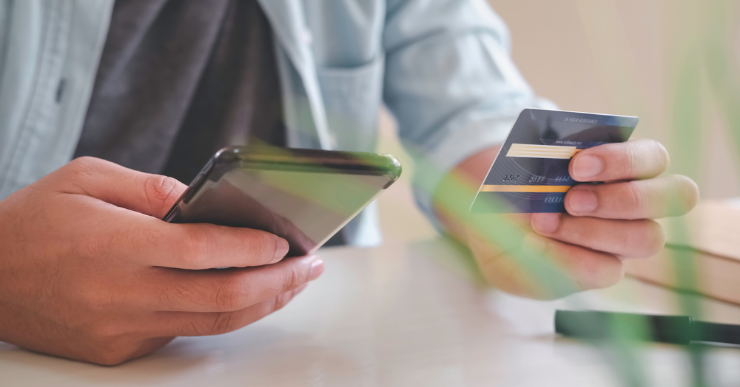
ペアーズで利用できる支払い方法は4つありますが、お得に利用したい場合は、クレジットカード決済かPairsプリペイドカード決済を選びましょう。
ここでは、プランごとにお得になる支払い方法について紹介します。
ペアーズでお得に利用できる支払い方法は以下の4つです。
1ヶ月プラン:クレジッドカード決済
1ヶ月プランは、ペアーズをお試しで利用したい方におすすめのプランです。
支払い方法ごとに料金を比べると、クレジットカード決済が1番お得に利用できます。
<1ヶ月プランの料金比較>(2023年1月時点)
| プラン | クレジットカード決済 | プリペイドカード決済 | Apple ID決済 Google Play決済 |
| 金額 | 3,700円/月 | 4,000円/月 | 4,800円/月 |
アプリからの支払いは、AppleやGoogleに支払う手数料が含まれているため、クレジットカードより料金が高くなりがちです。
アプリで利用している方も、ブラウザからログインしてクレジットカード払いにすると、料金を安くおさえられます。
3ヶ月プラン:クレジッドカード決済
3ヶ月プランは、いろいろな異性と出会いたい方や恋愛を楽しみたい方にぴったりのプランです。
支払い方法別に料金を比べると、クレジットカード決済がお得になります。
<3ヶ月プランの料金比較>(2023年1月時点)
| プラン | クレジットカード決済 | プリペイドカード決済 | Apple ID決済 Google Play決済 |
| 金額 | 3,300円/月(9,900円) | プランなし | 3,400円/月(10,200円) |
3ヶ月プランのみ、プリペイドカードが販売されていません。
また、Apple ID決済やGoogle Play決済は、アプリを経由する関係でクレジットカード決済より料金が高く設定されています。
3ヶ月プランでお得に利用したい方は、ブラウザから有料会員の手続きをおこなってください。
6ヶ月プラン:Pairsプリペイドカード決済
6ヶ月プランは、結婚相手を探している方や、たくさんの異性と交流したい方におすすめのプランです。
支払い方法別に料金を見比べると、プリペイドカード決済がお得に利用できます。
<6ヶ月プランの料金比較>(2023年1月時点)
| プラン | クレジットカード決済 | プリペイドカード決済 | Apple ID決済 Google Play決済 |
| 金額 | 2,300円/月(13,800円) | 2,000円/月(12,000円) | 2,633円/月(15,800円) |
6ヶ月プランは、プリペイドカードが1番お得です。
最初から長い間利用する予定の方は、プリペイドカードでの支払いも検討してみてください。
12ヶ月プラン:クレジッドカード決済
12ヶ月プランは、婚活を真剣に考えている方や、遊ぶ人を探す目的で登録しておきたい方にぴったりのプランです。
それぞれの料金を比べると、クレジットカード決済が1番お得に利用できます。
<12ヶ月プランの料金比較>(2023年1月時点)
| プラン | クレジットカード決済 | プリペイドカード決済 | Apple ID決済 Google Play決済 |
| 金額 | 1,650円/月(19,800円) | 1,666円/月(20,000円) | 1,816円/月(21,800円) |
12ヶ月プランは他のプランよりも割引が大きく、クレジットカード決済は1ヶ月プランより2,050円安く利用できます。
iPhoneやAndroidを利用している方は、ブラウザからペアーズにログインして、お得に有料会員になりましょう。
参考
最大約2,100円相当のPairsポイントがもらえる!ペアーズデート応援キャンペーン
【登録手順】ペアーズ(Pairs)料金の支払い方法

ペアーズの有料会員支払い手順は、決済方法によって変わります。
下の3つの支払い方法に分けて、それぞれ詳しく紹介します。
なお有料会員の支払い登録は、本人確認の完了が前提です。
本人確認が終わっていない方は、事前に手続きをおこなってください。
Apple ID決済・Google Play決済の場合
Apple ID決済、Google Play決済はスマホのアプリからおこないます。
手順は次の通りです。
- 1.アプリの下にある「その他」をタップする

- 2.画面の中央あたりに表示される「有料会員に登録をしてメッセージを楽しもう!」をタップする
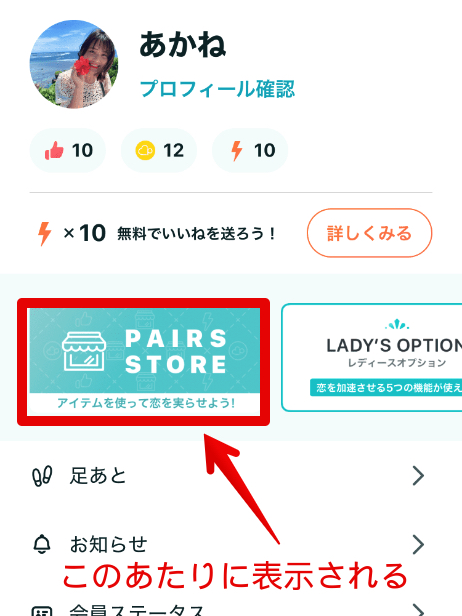
- 3.希望のプランを選んで、支払いに必要な情報を入力する
- 4.Apple storeまたはGoogle Play storeで支払う
- 5.「有料会員の登録完了メール」が届いたら手続き完了
画像引用元:Pairs(ペアーズ)公式サイト
支払いに使用される決済方法は、各アプリストアで設定されたものが適用されます。
クレジットカード払いにしたい場合は、設定を変えましょう。
また、Apple StoreやGoogle Playストアのギフトカードを利用する方法もあります。
- 1.App Storeアプリを開く
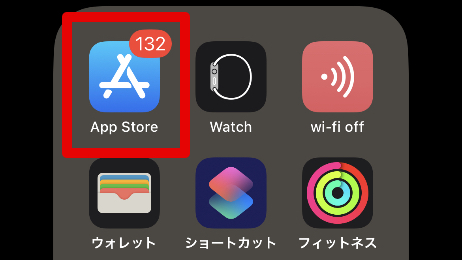
- 2.画面の上にあるサインインまたはプロフィール画像をタップ
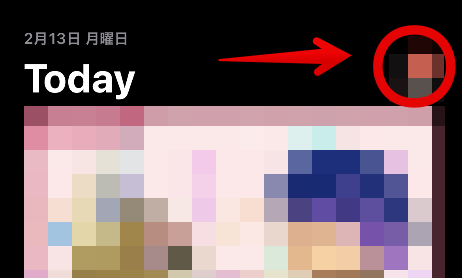
- 3.ギフトカードまたはコードを使うをタップ
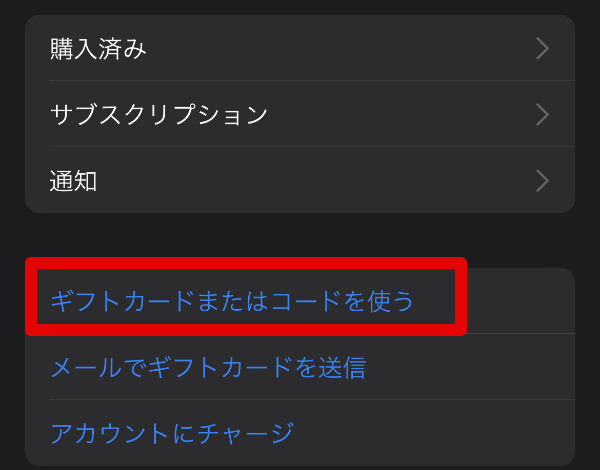
- 4.ギフトカードの裏面に記載されている16桁のコードを、カメラで読み取りまたは手入力する
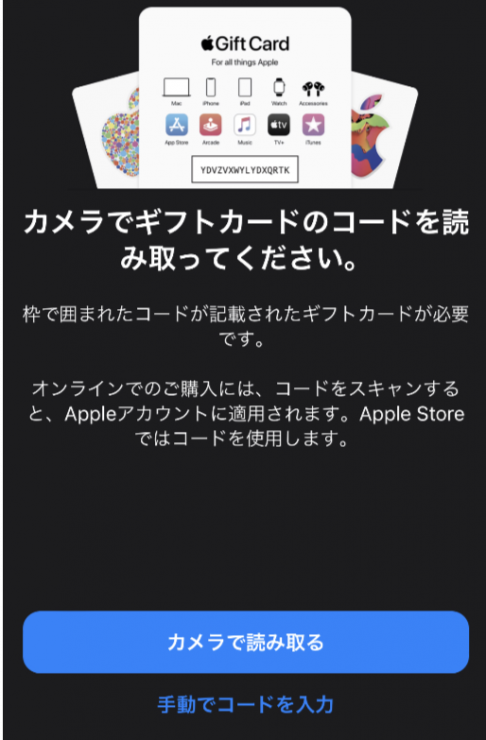
- 1.Google Playアプリを開く
- 2.画面右上のプロフィールアイコンをタップ
- 3.「お支払いと定期購入」>「ギフトコードの利用」をタップ
- 4.Google Playアプリの支払い設定でギフトコードを入力する
詳しくは、Google Playヘルプを確認してください。
参考
Pairsプリペイドカード決済の場合
プリペイドカードで決済する場合は、プリペイドカードのPINコードを登録してください。
登録の流れは以下の通りです。
- 1.スマートフォンまたはパソコンでブラウザにログインする
- 2.【その他】>【会員ステータス】をクリック
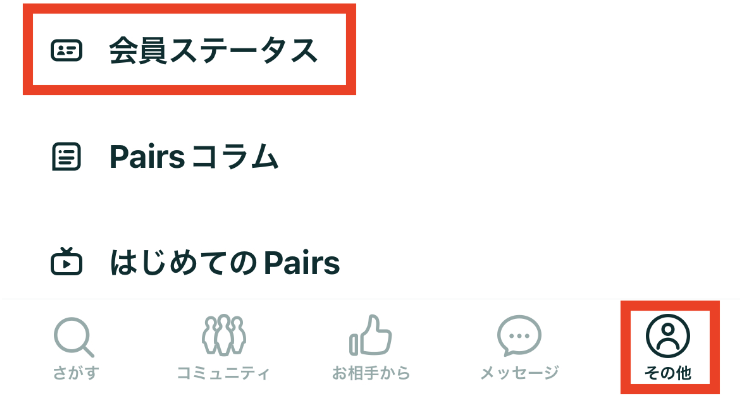
- 3.有料会員の【詳しい情報をみる】をクリック
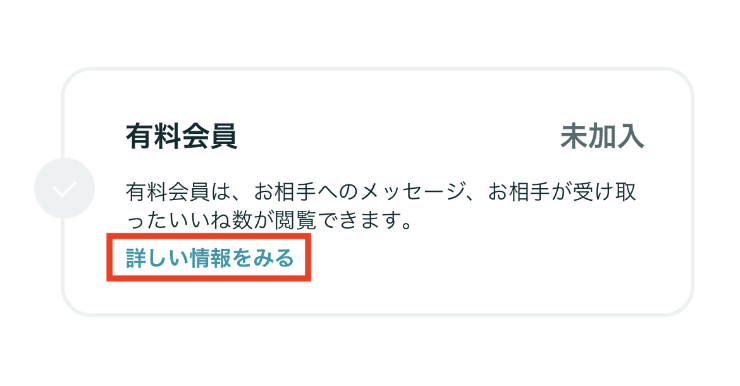
- 4.【PINコードを登録】を選択
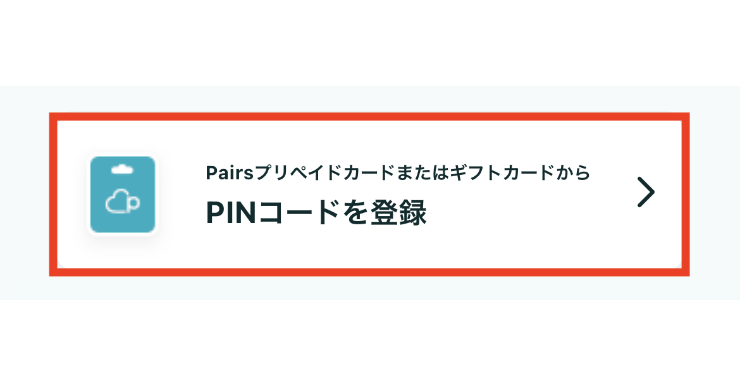
- 5.カード裏に記載されているPINコードを入力し、登録ボタンをクリック
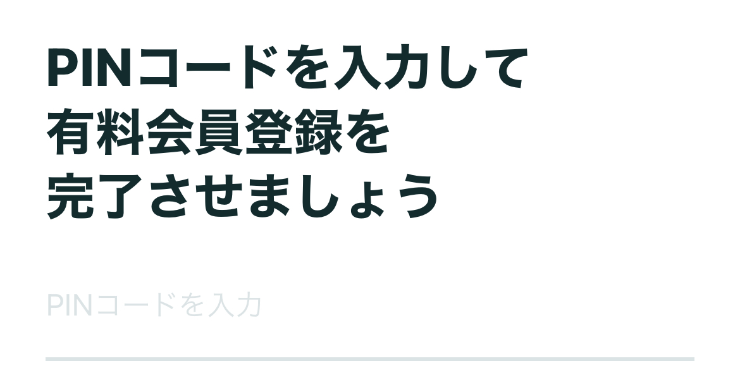
画像引用元:Pairs(ペアーズ)公式サイト
プリペイドカードは、有料会員プランの支払のみに使用できます。
プレミアムサービスなど他のオプションには適用されません。
また、プリペイドカードは購入から180日を過ぎると使えなくなるため、購入するタイミングに注意してください。
参考
Pairsプリペイドカードを利用する
クレジットカード決済の場合
クレジットカード決済を利用する場合は、ブラウザからログインし、有料会員の手続きをします。
支払いの登録方法は以下の通りです。
- 1.スマートフォンまたはパソコンでブラウザにログインする
- 2.【その他】>【会員ステータス】を選ぶ
- 3.有料会員の【詳しい情報をみる】を選ぶ
- 4.支払いに必要な情報を入力する
- 5.支払い登録後にメールが届いたら手続き完了
参考
有料会員とは何ですか? – ヘルプ | Pairs(ペアーズ)
アプリからはクレジットカード決済ができないため、登録方法に注意してください。
ペアーズ(pairs)料金の支払い方法に関する5つの注意点

ペアーズで料金を支払う場合は、次の5つに注意してください。
支払いに関する注意点を知らずにアプリを利用していると、損してしまう可能性があるため、しっかりと確認しておきましょう。
1. 自動更新日を把握しておく必要がある
有料会員は、自動的に更新される仕組みです。
たとえば3ヶ月プランにした場合、更新までに支払い停止していないと、また3ヶ月追加されます。
ペアーズを利用しなくなった後も支払いを停止していない場合は、支払いが継続されるため、必要以上にお金を払うことになります。
損をしないためにも、次回更新日がいつなのかしっかり把握しておきましょう。
また、アプリでの課金の場合は、自動更新を止めても継続が出来るので、契約したタイミングで処理をしておくと安心ですよ。
更新日は会員ステータスから確認できます。
確認方法
- 1.ペアーズのアプリにログイン
- 2.画面右下の【その他】をタップ
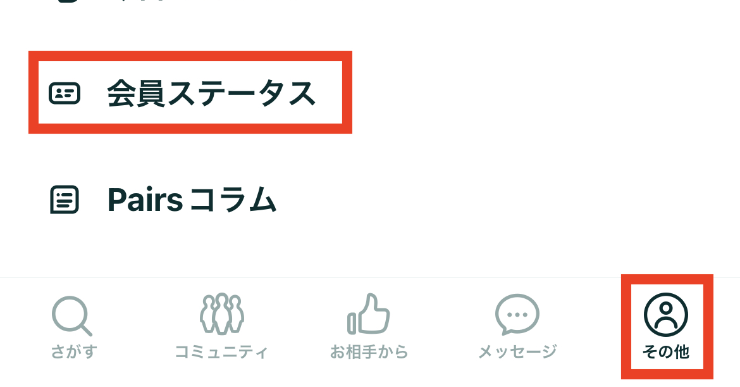 画像引用元:Pairs(ペアーズ)公式サイト
画像引用元:Pairs(ペアーズ)公式サイト - 3.【会員ステータス】をタップ
- 4.有料会員の欄にある次回更新日を確認
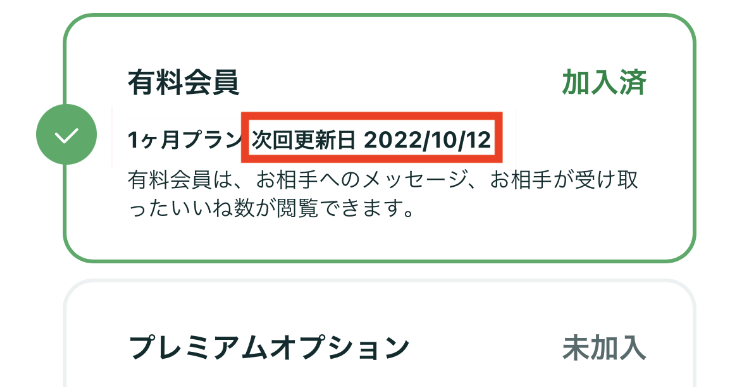
画像引用元:Pairs(ペアーズ)公式サイト
また、途中で料金プランを変更したい場合は、無料会員に戻す必要があります。
アプリで支払い登録した場合は、各アプリストアから解約してください。
プリペイドカードの場合は、支払った分の期間を過ぎると、自動的に無料会員に戻ります。
参考
Apple ID決済の自動更新を停止したい – ヘルプ | Pairs(ペアーズ)
2. 支払い方法を変更する場合は無料会員に戻る必要がある
有料会員の支払い方法を変更する場合は、一度、無料会員に戻してください。
無料会員への戻し方は、支払い方法によって異なります。
ただし、サブスクリプションのキャンセルの場合はクレジットカード払いと異なり、自動更新を止めるだけで次回更新日まで使えるので、次回更新日までは有料会員扱いです。
- 1.iPhoneの設定からApp Storeのサブスクリプションを開く
- 2.Pairsの「有料会員」を選択
- 3.【サブスクリプションをキャンセル】を選択
- 4.「確認」を選択して手続き完了
- 1.Androidで「Google Playアプリ」を開く
- 2.右上のプロフィールアイコンを選択
- 3.【お支払いと定期購入】>【定期購入】の順番に選択
- 4.定期購入の中にある「Pairs」を選択
- 5.【定期購入を解約】を選択して完了
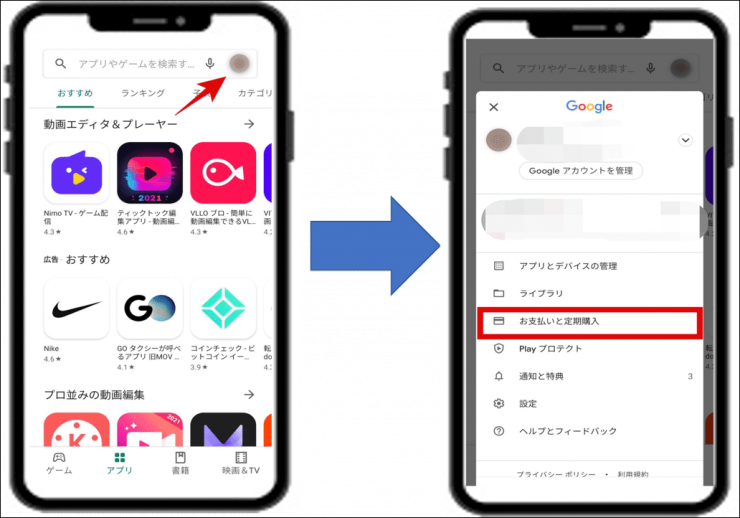
詳しくは、Google Playヘルプを確認してください。
参考
Google Play での定期購入の解約、一時停止、変更 – Android
<クレジットカード決済・プリペイドカード決済の場合>
- 1.ペアーズにログインする
- 2.【その他】>【会員ステータス】を選択
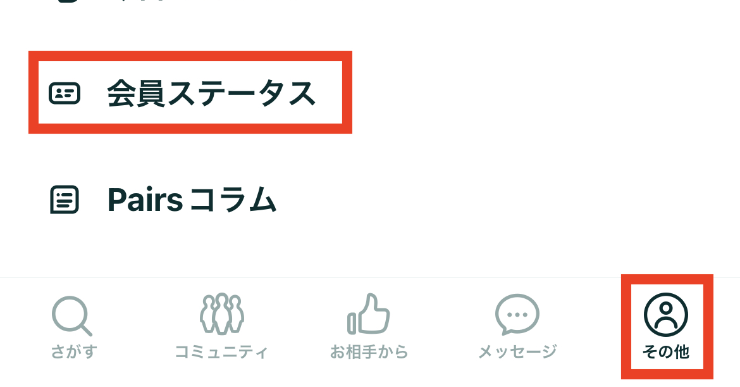
- 3.【有料会員の解約】を選択
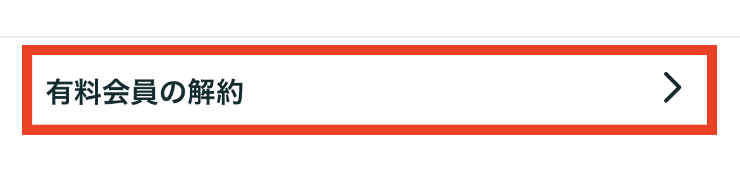
- 4.解約理由を選び、画面の案内に沿って操作する
- 5.【有料会員を解約する】を選択
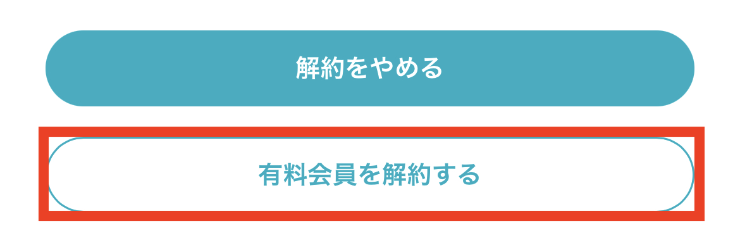
- 6.下の画面になったら手続き完了
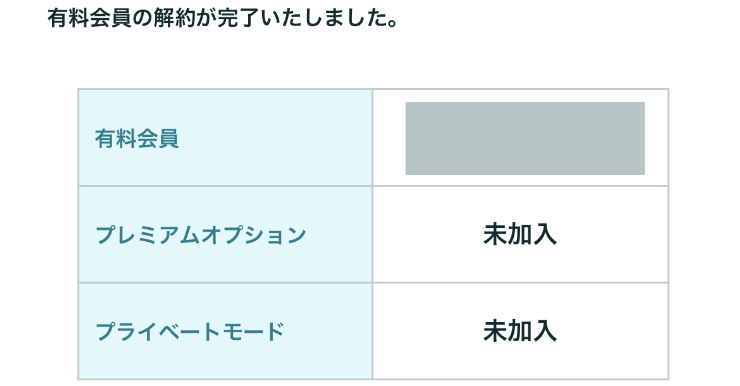
画像引用元:Pairs(ペアーズ)公式サイト
無料会員に戻った後は、【登録手順】ペアーズ(Pairs)料金の支払い方法の通りに登録をおこなってください。
ただし、無料会員に戻ると、有料会員で利用していたメッセージや検索などの一部機能が使えなくなります。
相手とやり取りしている最中に支払い方法を変更すると、一時的に不便になるかもしれません。
参考
有料会員を解約したい – ヘルプ | Pairs(ペアーズ)
メッセージの内容を確認したい – ヘルプ | Pairs(ペアーズ)
3. 基本的に分割払いはできない
有料会員プランの料金は、分割払いにできません。
月々で支払いたい場合は、1ヵ月プランを利用するか、クレジットカード会社で分割設定をしてください。
4. 退会する際は自動更新の停止も忘れずに行う
プリペイドカード以外の支払方法を利用した場合、ペアーズの有料会員は自動的に継続されます。
そのため、アプリが必要なくなった場合は、退会の手続きをしてください。
自動更新日を過ぎると支払いが発生してしまうため、退会するタイミングは更新日より前にする必要があります。
料金プランの更新日は、下の手順で確認できます。
<確認方法>
- 1.ペアーズのアプリにログイン
- 2.画面右下の【その他】をタップ
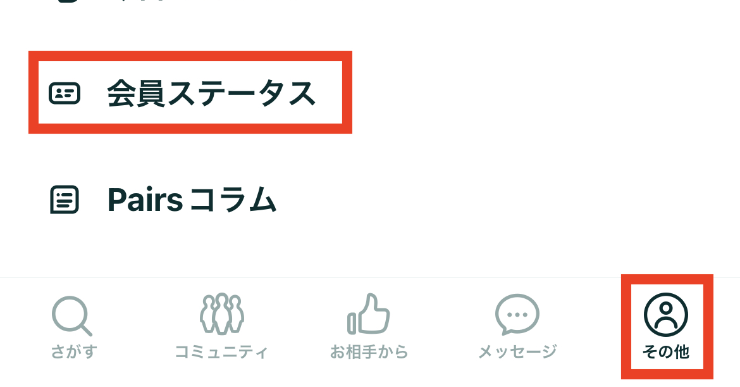 画像引用元:Pairs(ペアーズ)公式サイト
画像引用元:Pairs(ペアーズ)公式サイト - 3.【会員ステータス】をタップ
- 4.有料会員の欄にある自動更新日を確認
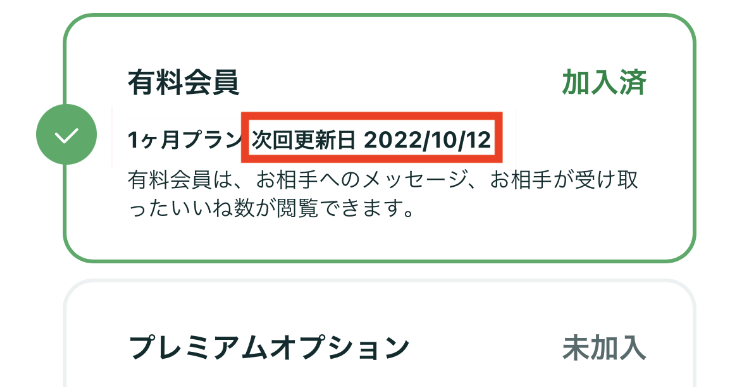
画像引用元:Pairs(ペアーズ)公式サイト
また、Apple ID決済、Google Play決済で支払い登録した場合は、アプリでの退会とは別に、キャリア側でサブスクリプションの停止をすることも忘れずにおこなってください。
5. クレジットカードの変更はブラウザからのみ可能
クレジットカード情報の変更をする場合は、ブラウザからおこなってください。
<クレジットカード情報の変更方法>
- 1.スマートフォン・パソコンでログイン
- 2.【その他】>【会員ステータス】を選択
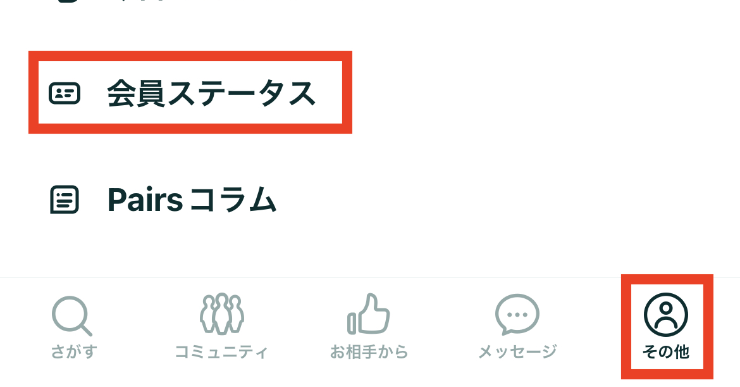 画像引用元:Pairs(ペアーズ)公式サイト
画像引用元:Pairs(ペアーズ)公式サイト - 3.【クレジットカード情報変更】を選択
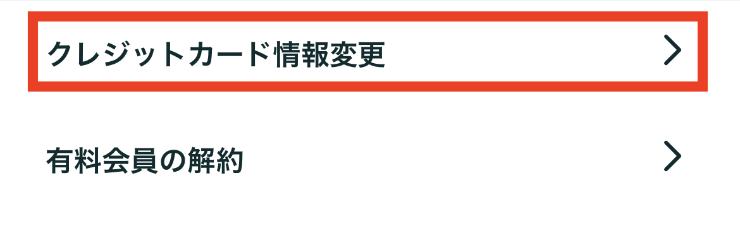 画像引用元:Pairs(ペアーズ)公式サイト
画像引用元:Pairs(ペアーズ)公式サイト - 4.変更したい情報を入力して【変更】を選択
参考
クレジットカード情報を変更したい – ヘルプ | Pairs(ペアーズ)
ペアーズ(Pairs)は有料会員プランごとにお得な支払い方法を選択しよう

今回は、ペアーズの有料会員プランごとに、お得な支払い方法を紹介しました。
- ・プランの期間ごとにお得な支払い方法
- ・クレジットカード決済が一番お得になる
- ・ペアーズ専用のプリペイドカードは、6ヶ月で利用するのがおすすめ
- ・有料会員は自動更新されるため、退会するときには自動更新を停止する
お得に有料会員になって、ペアーズでお相手探しを楽しんでください。
さらにお得に利用したい方は、ペアーズのキャンペーンを活用するのがおすすめです。
キャンペーンの詳細は、以下の記事でも紹介しています!
-
ペアーズ (Pairs)

【2024年10月】ペアーズの男性いいね数平均は22!会員数1253人大調査!
-
ペアーズ (Pairs)

Pairs(ペアーズ)の評判は?口コミや独自取材して分かった特徴【2024年10月】
-
ペアーズ (Pairs)

【2024年10月】ペアーズでモテる!いいねが爆増するプロフィール作成完全ガイド男性編
-
ペアーズ (Pairs)

ペアーズ(Pairs)の『みてね!』機能でいいねが返ってくるか検証【2024年最新】
-
ペアーズ (Pairs)

ペアーズ(Pairs)でマッチングしない原因は?メッセージが続かない理由・続けるコツ